IPhone से सभी डेटा को निकालने के लिए कैसे
सुनिश्चित करें कि करने के लिए 1 बात यह है कि आप क्या करना चाहते हैं जाएगा है अपने iPhone बेचने या यह दूर किसी को दे, जब वे अपने डिवाइस, विशेष रूप से सभी उस व्यक्तिगत डेटा तुम्हारा पर आपकी जानकारी के किसी भी उपयोग करने में सक्षम नहीं हैं। एप्पल निश्चित रूप से इस स्थिति के लिए खाते और ले लिया है इसलिए इसकी iOS के साथ, कंपनी के iPhone पर अपने डेटा को हटाना आसान तरीके प्रदान करता है।
हम आप के साथ इसे प्रारंभ करने से पहले, तथापि हम कि तुम तुम पर बाद में करने के लिए इच्छित होता इतना है कि आप किसी भी डेटा को पुनर्प्राप्त करने के लिए कर सकते हैं बैकअप सुविधा iCloud या iTunes पर का उपयोग कर अपने iPhone का बैकअप बना अनुशंसा करते हैं सबसे आम तरीका है iPhone से डेटा को हटाने के चर्चा करने जा रहे हैं।
भाग 1: इतिहास की किस प्रकार हम नियमित रूप से iPhone पर मिटा करने के लिए की जरूरत है?
चरण 1: अपने घर स्क्रीन और तब सेटिंग्स पर जाएँ > जनरल > रीसेट करें और उसके बाद दबाएँ 'मिटाएँ सभी सामग्री और सेटिंग्स' के विकल्प पर।
चरण 2: आप अब तुम्हारा है, की इस चयन की पुष्टि करने के लिए प्रेरित किया जाना चाहिए तो 'मिटा iPhone' के विकल्प पर दबाएँ। जैसे ही आप ऐसा, आप कि देखेंगे अगले पॉप अप जाएगा याद दिलाने आप कि आप इस क्रिया को पूर्ववत् करें, बस 'मिटा iPhone' के विकल्प पर इस प्रक्रिया को पूरा करने के लिए एक बार और प्रेस करने के लिए सक्षम नहीं होगा।
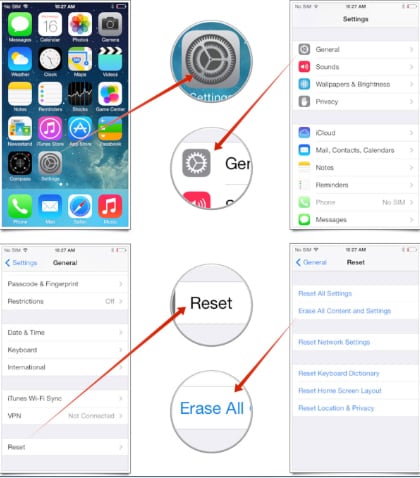
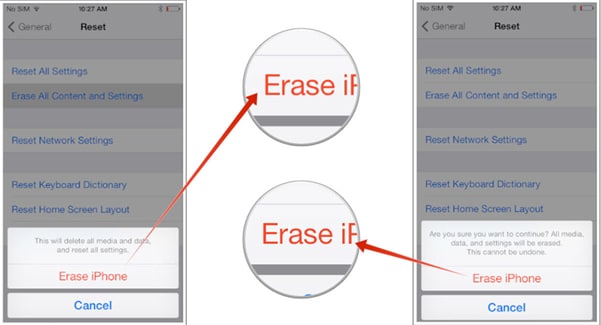
यह बात है। इस तरह से आप अपने सभी सामग्री अपने iPhone से कुछ ही मिनटों के भीतर ही नष्ट करने में सक्षम हो जाएगा। तथापि, यह आपके iPhone से अपने व्यक्तिगत सामग्री और डेटा को हटाने का सबसे सुरक्षित तरीका है? हम अलग भीख माँगती हूँ।
क्यों? क्योंकि अभी भी कई तरीके के रूप में यह कभी नहीं पूरी तरह से नष्ट हो जाता है की उपरोक्त विधि का उपयोग कर एक सभी इस erased डेटा के अपने iPhone से पुनर्प्राप्त कर सकते हैं कर रहे हैं। पीछे कारण यह तथ्य यह है जब भी आप का उपयोग करें कि सभी iOS करता है इसके बाद के संस्करण उपलब्ध लिंक iPhone पर अपने डेटा को हटा दें और आगे जा रहे हैं इसकी जगह में नए डेटा को संग्रहीत करने के लिए तैयार हो जाओ करने के लिए है कि विधि है। क्या इसका मतलब है सभी डेटा अभी भी झूठ बोल रही है कि आपके iPhone स्मृति में कहीं न कहीं, पर नए डेटा के साथ भविष्य में लिखे जाने के लिए प्रतीक्षा कर रहा है।
अब, कि रोमांचक ध्वनि नहीं है सब पर, है ना?
2 भाग: iPhone से सभी डेटा स्थायी रूप से निकालने के लिए कैसे
Wondershare SafeEraserक्या है? यह वास्तव में जवाब देने के लिए एक बहुत ही आसान सवाल है। SafeEraser एक एक दयालु iPhone डेटा इरेज़र से Wondershare कि विशेष रूप से अपने सभी व्यक्तिगत जानकारी iOS डिवाइस से एक स्थायी आधार पर बाहर मिटा करने के लिए डिज़ाइन किया गया है में से एक है।
यह हमें प्रौद्योगिकी लेखन पर आधारित सैन्य करने के लिए सुनिश्चित करें कि आपके iPhone पर डेटा के लिए किसी को अप्रतिकार है का उपयोग करता है। यहाँ एक त्वरित अपनी सुविधाओं को देखो है।
- 1 क्लिक के क्लीनअप - आप अभी 1 क्लिक के साथ जंक साफ करने के लिए SafeEraser का उपयोग कर सकते हैं और यह आप के लिए एक बड़े पैमाने पर स्थान अपने iOS डिवाइस पर मुक्त होगा।
- फोटो कंप्रेसर - सेक तस्वीरें अपने iOS डिवाइस का उपयोग करने पर कब्जा कर लिया है कि अन्यथा आकार में बड़े हैं और इस प्रकार अधिक स्मृति मुक्त करने के लिए उपयोग SafeEraser.
- निजी डेटा मिटा - SafeEraser भी आप सभी निजी डेटा है कि आपके डिवाइस पर संग्रहीत है को नष्ट करने के लिए अनुमति देता है।
- मिटा हटाए गए फ़ाइलें - सभी फ़ाइलें है कि नष्ट कर दिया गया है लेकिन अभी भी पुनर्प्राप्त करने योग् य हैं; SafeEraser उन पा सकते हैं और उन्हें भी आप के लिए हटाएँ।
- सभी डेटा - उपयोग SafeEraser डिवाइस के लिए कारखाना सेटिंग्स पुनर्स्थापित कर रहा है या उस बात के लिए सहानुभूति के बिना आपका iOS डिवाइस पर सभी डेटा को हटाने के लिए मिटाएँ।
Wondershare SafeEraser
जब यह पूरी तरह से अपने iPhone डेटा मिटा करने के लिए आता है, केवल उपकरण है कि पर्याप्त सक्षम पूर्णता के साथ काम पाने के लिए है Wondershare द्वारा SafeEraser है। दूसरे शब्दों में, Wondershare SafeEraser आप अपने iPhone, इस प्रकार आप अपने फोन आपके संवेदनशील जानकारी को अनधिकृत लोगों को उजागर हो रही है की किसी भी भय के बिना बंद निपटाने के लिए सक्षम करने से अपने सभी डाटा मिटा करने के लिए अनुमति देता है।
Wondershare SafeEraser दोनों Windows के लिए उपलब्ध है और मैक कंप्यूटर और आप सॉफ़्टवेयर के नीचे दिए गए लिंक से डाउनलोड कर सकते हैं।
4,088,454 लोग इसे डाउनलोड किया है
यह क्योंकि इन सुविधाओं है कि SafeEraser जो कि उनके डाटा सुरक्षित और किसी के द्वारा दुरुपयोग के किसी भी प्रकार की संभावना नहीं है यह सुनिश्चित करना चाहते हैं कई के एक पसंदीदा विकल्प है। हमें कैसे आप इसे स्थायी रूप से अब अपने iPhone से सभी डेटा को निकालने के लिए उपयोग कर सकते हैं पर एक नज़र रखना।
चरण 1: डाउनलोड करना और Wondershare SafeEraser को आपके कंप्यूटर पर स्थापित करने के बाद, यह प्रक्षेपण। मुख्य इंटरफ़ेस से, 'सभी डाटा मिटा' का विकल्प का चयन करें।
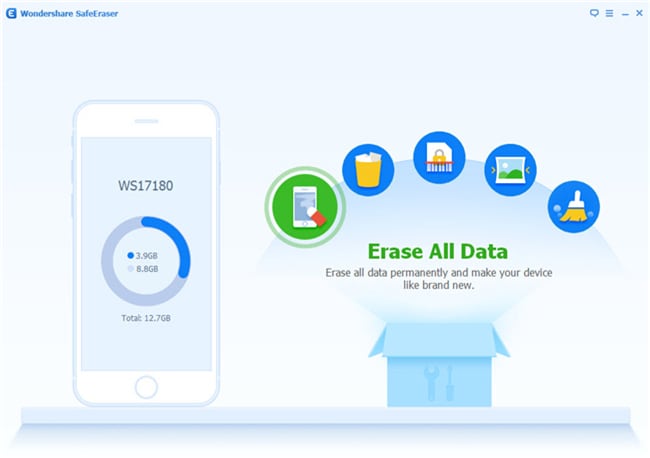
चरण 2: अगले स्क्रीन की पुष्टि करें कि आप वास्तव में सभी डेटा को हटाने के लिए, तो '' हटाएँ में टाइप और फिर 'मिटा अब' बटन पर क्लिक करें चाहते हैं करने के लिए आप चाहते हैं होगा।
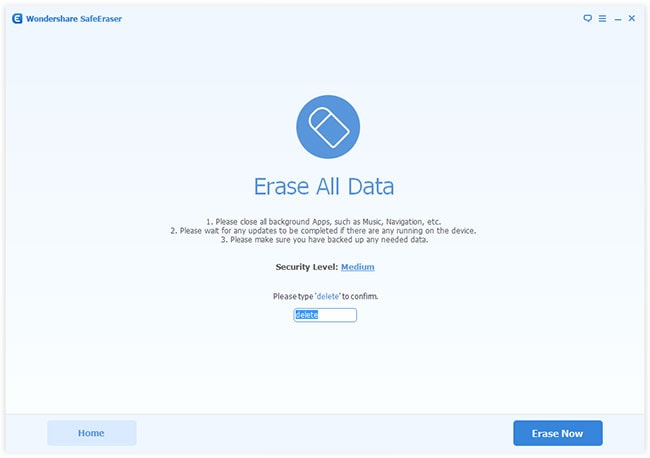
चरण 3: सुनिश्चित करें कि आपके iPhone इस प्रक्रिया के दौरान आपके कंप्यूटर के साथ जुड़ा रहता है।
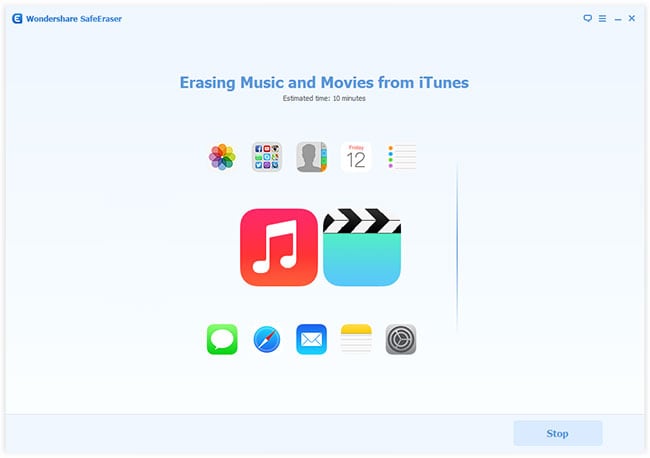
चरण 4: एक बार जब अनुप्रयोग सभी डेटा हटा रहा है पूरा हो गया है इसे नीचे दी गई छवि में दिखाया गया के रूप में एक स्क्रीन प्रदर्शित करेगा।
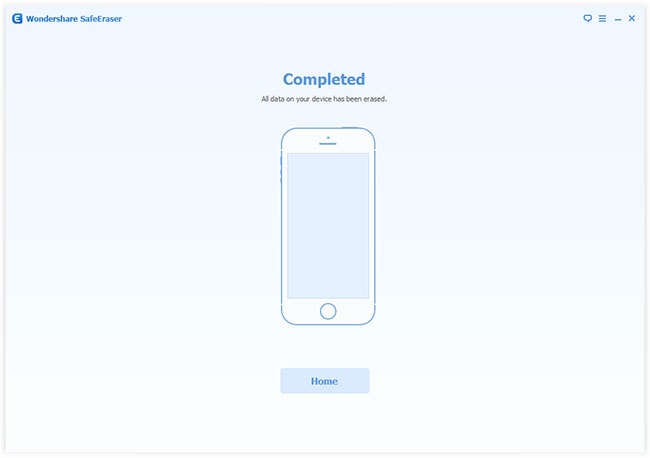
यह बात है! यह है कि आपके सभी डेटा स्थायी रूप से Wondershare SafeEraser, यह और 100% सुरक्षित करने का सामान्य तरीका की तुलना काफी अधिक कुशल उपयोग को नष्ट करने के लिए आसान है।

